Campos de control de tareas
Estado
Tipo:
selección simple (ingresada y calculada)
 Descripción:
Descripción:
Indica de una lista desplegable una opción de estado de la tarea, Si está marcado como sin iniciar el sistema podrá el avance en 0% y si el estado es completada, el porcentaje de avance será del 100%.
Nota:
Se elige uno de entre varios posibles estados de la tarea por ejemplo “En progreso“, la lista de estados se puede editar, crear nuevos estados cambiar el color, renombrarlos etc. Cada estado es el nombre de cada columna en la vista de Kanban.
Está relacionado con los campos, completada, y Porcentaje de avance.
Completada
Tipo:
cuadro check
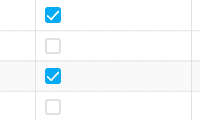 Descripción:
Descripción:
Indica si la tarea está completada o no, tiene dos estados verdadero ✅o falso ⬜, por defecto viene no completada ⬜.
Nota:
- Tiene una automatización incluida que cada vez que se marca como check este campo se cambia automáticamente el estado a “completada” y se poner el % de avance físico cómo “100%”.
Trabajo real
Tipo:
número
 Descripción:
Descripción:
Es un campo solo de lectura que indica automáticamente la suma de todas las horas registradas por los usuarios + las horas de los recursos tipo mano de obra que se han registrado en los egresos cuando se ha marcado por recursos específicos. Es decir las horas reales de los recursos.
Ingreso
Tipo:
moneda (Ingresado por formulario)
 Descripción:
Descripción:
Es un campo que indica el valor numérico la suma de todos los ingresos realizados en la tarea. si bien el total es solo de lectura al darle clic se pueden realizar nuevas registros de ingresos o ver el historial de todas las transacciones de la tarea, para saber más de transacciones ir aquí.
Egreso (costo real)
Tipo:
moneda (Ingresado por formulario)
 Descripción:
Descripción:
Es un campo que indica el valor numérico la suma de todos los egresos realizados en la tarea, si bien el total es solo de lectura al darle clic se pueden realizar nuevas registros de egresos o ver el historial de todas las transacciones de la tarea, para saber más de transacciones ir aquí.
% de avance físico
Tipo:
porcentaje (ingresado y calculado)
 Descripción:
Descripción:
Muestra un valor escrito de porcentaje completado. Este campo también se conoce como % completado del valor acumulado. Es independiente de los valores de duración total, duración real, la parte económica o de horas registradas.
Notas:
Si el estado de la tarea se marca como completado, entonces el campo Avance físico se llena automáticamente cómo 100%
Ejemplo 1: Tengo que pintar 60m2 de pared, en el presente voy 30m2, el cálculo sería 30/60 en el campo marca 50%
Ejemplo 2: Tengo que revisar 20 informes similares, al finalizar el día voy 8 informes, el cálculo sería 8/20, entonces marcaría en el campo 40%
Si las condiciones de la tarea no permite tener claro un porcentaje de avance entre 0 y 100% se recomienda dividir la tarea en subtareas o en el caso de tener muchas tareas trabajar solo con 0 y 100%, podría ser una opción válida que amortigüe el cálculo del porcentaje de avance total del proyecto
Este campo está relacionado con el estado de la tarea, con el campo completada, el campo valor ganado.
Por defecto en el total del campo el usuario puede establecer uno de los siguientes criterios para el cálculo.
Vacío: es la opción que viene por defecto marcado, y quiere decir que no se mostrará ni se podrá asignar un valor para las tareas que tienen subtareas.
Promedio tareas, vacío = 0%, considera a todas las tareas con un cantidad ponderada de igual tamaño (“peso”),.\ Ejemplo: Si tienes 3 tareas y completas una entonces se marcará el porcentaje de avance como 33.33%
Porcentaje del rendimiento completado en función de los costos de la tarea: la cantidad ponderada del “peso” de cada tarea está en función de los costos de cada tarea.\ Ejemplo: si se tienen 3 tareas con un costo respectivo de $200, $200 y $400 y se completa la primera tarea, la aplicación dividirá el costo de esa tarea para el total del proyecto $200/$800 con un resultado que mostrará en el campo avance físico de 25.00%.
Para las tareas que tienen subtareas, el % de avance se calculará en función de sus subtareas según la opción total del campo que se haya seleccionado en el punto anterior
% de avance económico
Tipo:
porcentaje (calculado)
 Descripción:
Descripción:
La aplicación calcula automáticamente este valor como los “Egresos” (Costos reales) totales registrados en la tarea dividido para el costo presupuestado de la línea base actual, es un valor solo lectura.
% de avance de trabajo
Tipo:
porcentaje (calculado)
 Descripción:
Descripción:
La aplicación calcula automáticamente este valor como el trabajo real total registrado en la tarea dividido para el trabajo presupuestado de la línea base actual, es un valor solo lectura.
Cantidad real
Tipo:
número (ingresado y calculado)
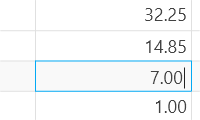 Descripción:
Descripción:
Es la cantidad física del trabajo realizada hasta la fecha actual de la tarea, ejemplo: 10 m2, 5 unidades, 20kg, etc. por defecto al aplicación considera 0 como la cantidad realizada.
Este campo está relacionado con los campos cantidad estimada, cantidad restante, y el porcentaje de avance físico de la tarea, si se modifica uno de los 4 campos, los otros campos se recalcularán mediante las dos siguientes fórmulas.
Cantidad restante = cantidad estimada - cantidad real
% de avance físico = cantidad real / (cantidad real + Cantidad restante ) = cantidad real / cantidad estimada
Cantidad restante
Tipo:
número (ingresado y calculado)
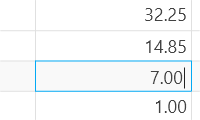 Descripción:
Descripción:
Es la cantidad física del trabajo restante para finalizar la tarea, ejemplo: 10 m2, 5 unidades, 20kg, etc. por defecto al aplicación considera 1 como la cantidad a realizar.
Este campo está relacionado con los campos cantidad real, cantidad restante, y el porcentaje de avance físico de la tarea, si se modifica uno de los 4 campos, los otros campos se recalcularán mediante las dos siguientes fórmulas.
Cantidad restante = cantidad estimada - cantidad real
% de avance físico = cantidad real / (cantidad real + Cantidad restante ) = cantidad real / cantidad estimada
